На вашем компьютере есть драйвер или служба, которые не готовы
При попытке установить обновление компонентов Windows 10 v1909. если вы получили сообщение — На что нужно ваше внимание — Realtek Bluetooth, на вашем компьютере есть драйвер или служба, которые не готовы для этой версии Windows 10 тогда знайте, что Microsoft знает об этом и предлагает обходные пути. Старый драйвер устройства несовместим, поэтому Microsoft решила не предлагать обновление функций для систем, в которых установлены старые версии. Realtek Bluetooth драйверы установлены.
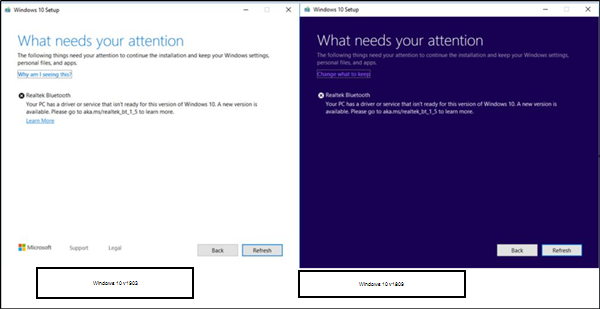
На вашем компьютере есть драйвер или служба, которые не готовы
Windows 10 v1909 стала восьмым крупным обновлением с момента первоначального выпуска. После объявления пользователи были взволнованы и готовились к установке обновления. Однако из-за возникшей новой проблемы пользователи перестали пользоваться преимуществами обновления.
Программы для Windows, мобильные приложения, игры - ВСЁ БЕСПЛАТНО, в нашем закрытом телеграмм канале - Подписывайтесь:)
1]Что вызывает проблемы с совместимостью радиомодулей Realtek Bluetooth?
Microsoft обнаружила, что некоторые версии драйверов для радиомодулей Bluetooth от Realtek вызывают проблемы с совместимостью. Таким образом, компания посоветовала пользователям Windows обновить драйвер до версии 1.5.1012 или более поздней, чтобы снять эту защитную блокировку.
Любая версия драйвера, установленная на вашем ПК ранее, не позволит пользователям продолжить и успешно установить обновление.
REALTEK Bluetooth — это программа, разработанная Realtek Semiconductor. После установки и настройки драйвер добавляет обработчик контекстного меню в оболочку Windows, чтобы обеспечить быстрый доступ к программе. Помимо этого, он также определяет автоматическую запись реестра, которая заставляет эту программу запускаться при каждой загрузке Windows для всех входов пользователей.
2]Как исправить проблемы совместимости радиомодулей Realtek Bluetooth?
Во-первых, чтобы защитить возможности обновления Windows 10, Microsoft применила ограничение совместимости на устройствах с уязвимыми версиями драйверов для радиомодулей Realtek Bluetooth. В некотором смысле Microsoft просто отложила обновление для затронутых пользователей, пока не будет обновлен драйвер.
Мы рекомендуем вам подождать, пока Microsoft ответит вам на это обновление функций.
Если вы получили это сообщение для какого-либо драйвера, вы можете вручную загрузить и обновить соответствующие драйверы, а после этого установить обновление.
Если вы обновили свои Realtek Bluetooth Videos до последней указанной версии и успешно установили их, то вы можете вручную проверить наличие обновлений.
Для этого перейдите на Пуск> Настройки> Обновление и настройки> Проверить наличие обновлений. Если он доступен, установите его должным образом.
В противном случае вам нужно будет вручную загрузить и обновить драйверы. См. Инструкции, приведенные ниже.
- Перейдите на официальную страницу драйверов для радио Realtek Bluetooth и загрузите оба драйвера для радио Realtek Bluetooth.
- Когда закончите, откройте проводник.
- Найдите и дважды щелкните или дважды коснитесь файла 068de0d6-6ac2-473a-8cbd-bd449cd5c97c_942eec5828662eecc6b98cc2706658bf2433717c.cab
- Далее выберите все файлы.
- Затем щелкните правой кнопкой мыши и выберите «Извлекать’.
- Выберите «Новый«кнопка папки и переименовать ее»Realtek Bluetooth ‘.
- Ударь ‘Извлекать’ кнопка.
- В проводнике выберите «назад‘, чтобы перейти в папку, в которую вы скачали драйверы.
- Найдите и дважды щелкните или дважды коснитесь файла с именем f2748416-7753-49c6-9185-56f4986f490b_e98e0d664b7e874011b8e3752046ca61f3475295.cab
- Когда закончите, снова выберите все файлы, щелкните правой кнопкой мыши и выберите ‘Извлекать‘ вариант.
- Если вы находитесь в папке с именем Realtek Bluetooth, выберите ‘Новая папка’ и введите Realtek Bluetooth 2.
- Выберите «Извлекать’ кнопка.
- Теперь перейдите в поле поиска на панели задач, введите диспетчер устройств, чтобы открыть его.
- Там найди ‘Bluetooth‘и разверните его.
- Найдите устройство Realtek и щелкните его правой кнопкой мыши.
- В отображаемом списке параметров выберите «Обновить драйвер‘.
- Выберите «Просмотрите мой компьютер ‘ для кнопки программного обеспечения драйвера.
- Перейдите в папку, в которой вы сохранили драйвер, и нажмите кнопку ‘Следующий’ кнопка.
- Когда закончите, выберите ‘OK’.
- После подтверждения действие должно найти обновленные драйверы и установить их. Дождитесь завершения процесса и выберите ‘Закрывать’.
После того, как вы обновили драйверы радиомодуля Realtek Bluetooth, задержка была сделана Microsoft должен быть удален, и вы сможете установить более новую версию Windows 10.
Связанное чтение: На вашем компьютере установлено оборудование, которое не готово к работе с этой версией Windows 10.
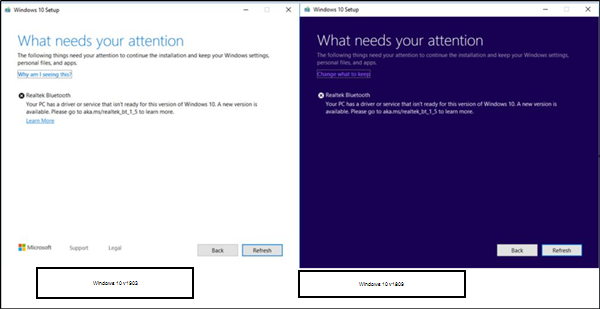
Программы для Windows, мобильные приложения, игры - ВСЁ БЕСПЛАТНО, в нашем закрытом телеграмм канале - Подписывайтесь:)